當前位置:首頁 > 幫助中心 > 電腦如何U盤裝系統(電腦怎么U盤裝系統)
電腦如何U盤裝系統(電腦怎么U盤裝系統)
電腦如何U盤裝系統?最近有位電腦用戶在后臺留言,表示自己使用u盤啟動盤重裝系統失敗了,不知道怎么回事,想要一個詳細的教程。其實,u盤啟動盤重裝系統不難的,你只要注意細節,基本都可以學會具體的操作。那今天就來分享詳細的教程關于電腦怎么U盤裝系統。
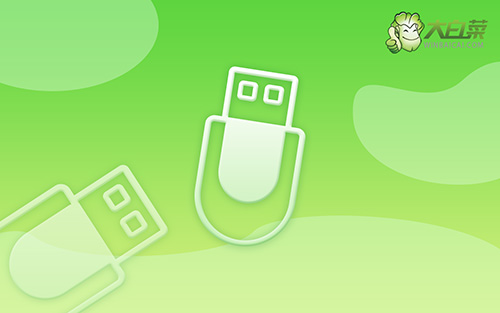
一、系統u盤重裝所需工具
系統版本: Windows 10專業版
二、系統u盤重裝前期準備
1、u盤啟動盤,其實就是一個寫入winpe系統的工具,具有系統重裝等功能。但正是因為u盤啟動盤涉及系統,所以制作時要先關閉安全殺毒軟件,不然會被當成有害的病毒刪除,導致制作失敗。
2、一般來說,重裝系統之后,u盤啟動盤會在電腦中自動安裝相關的驅動。但是如果你擔心操作失誤,也可以提前準備好相關的驅動,保存在u盤啟動盤里面。
3、除了驅動之外,我們重裝系統最好也將鏡像保存在u盤里面,這樣就更加方便操作。至于鏡像下載,微軟官網是有的,但整體操作有點難。這里建議大家去“msdn我告訴你”網站下載,如圖所示操作即可。
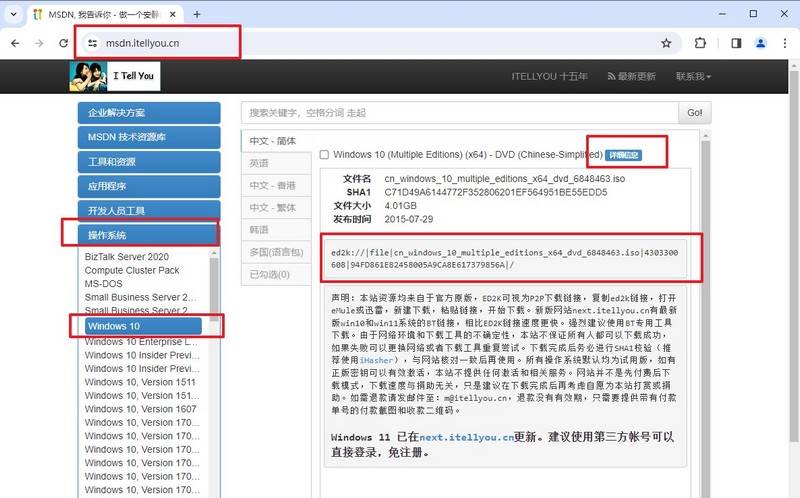
三、系統u盤重裝操作步驟
第一步:制作大白菜u盤
1、為了安全,大家一定要選擇在官網,下載大白菜U盤啟動盤制作工具最新版。
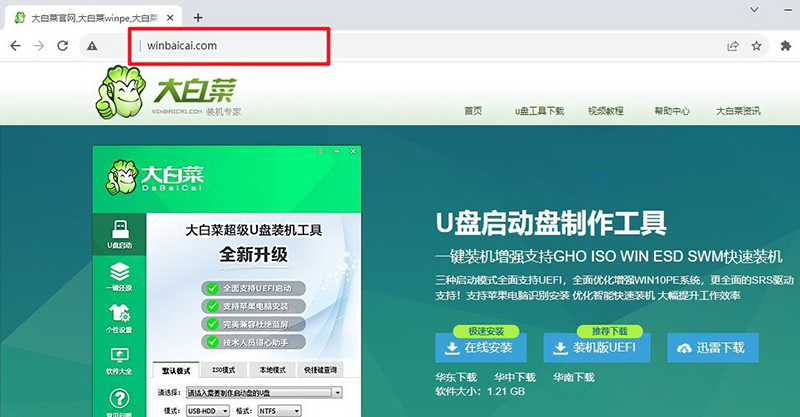
2、然后,如圖所示,默認u盤啟動盤的模式和格式,點擊進行制作。
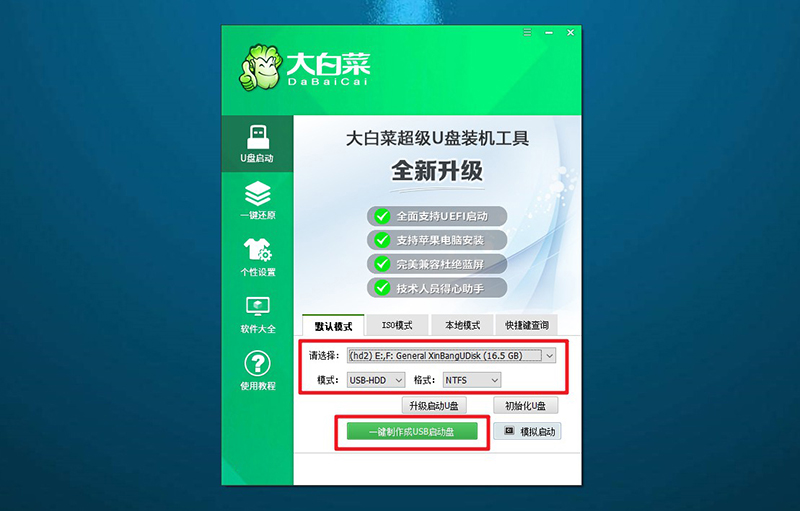
3、為了避免意外,建議保存安裝所用的系統鏡像至U盤啟動盤中。
第二步:啟動大白菜u盤
1、如果你不清楚電腦主板的bios快捷鍵,也可以直接查詢對應的u盤啟動快捷鍵進行設置。
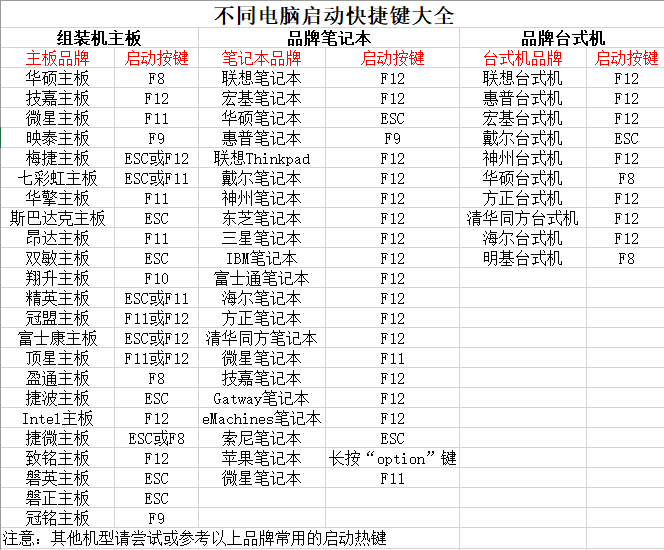
2、電腦接入U盤啟動盤,通過按U盤啟動快捷鍵,進入優先啟動項設置界面后,選中U盤啟動并回車進入下一步。
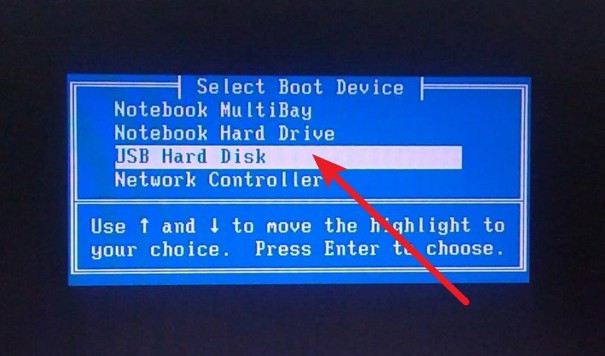
3、最后,如圖所示,選中【1】啟動Win10X64PE選項,回車進入大白菜桌面即可。
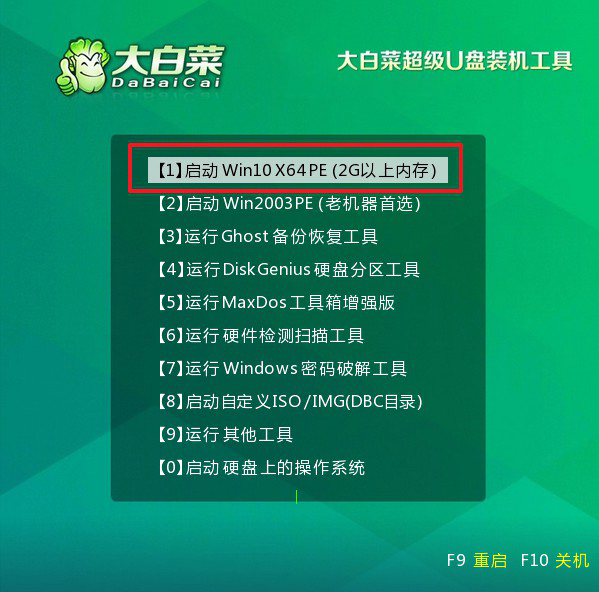
第三步:大白菜u盤裝系統
1、首先,我們打開大白菜一鍵裝系統的軟件,如圖勾選,點擊“執行”進行操作。
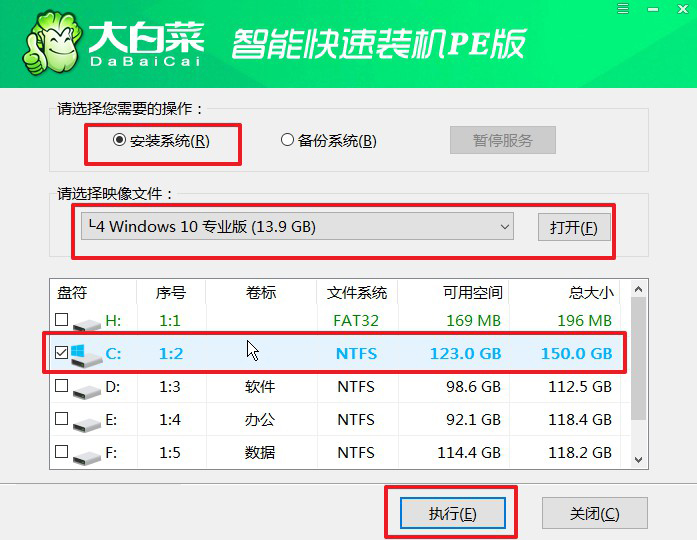
2、進入大白菜還原界面時,一般都不需要自己設置,直接點擊“是”,等待軟件自行操作即可。
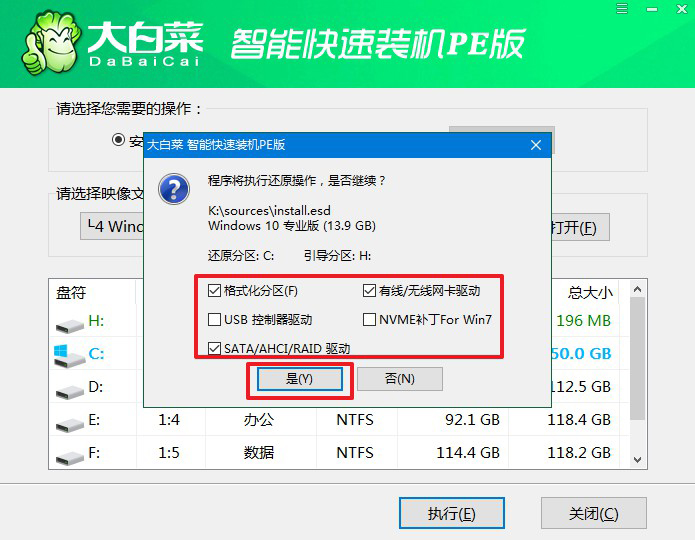
3、在系統安裝界面中,勾選重啟的選項,等待電腦第一次重啟時,拔掉u盤啟動盤。
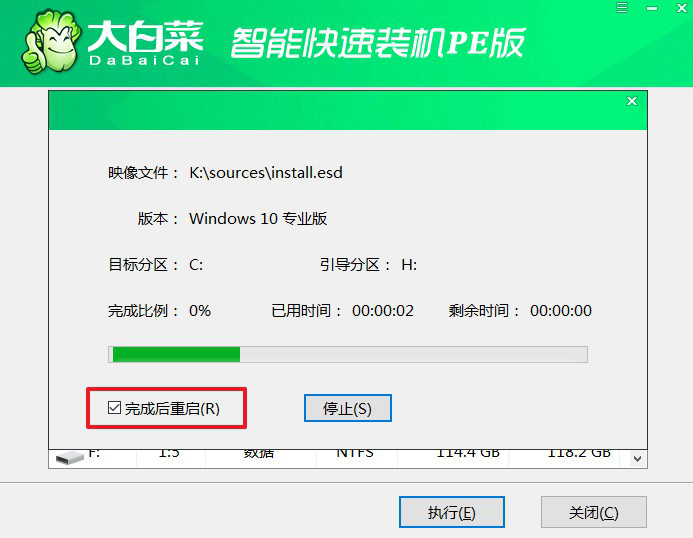
4、在大白菜進行系統部署階段,電腦還會多次重啟,無需理會,直至安裝電腦Windows系統成功。
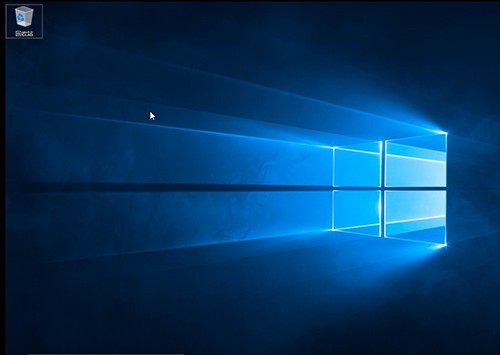
四、系統u盤重裝常見故障
電腦重置后需要重裝系統嗎
一般來說,在電腦進行重置(Factory Reset)的過程中,系統會將所有用戶數據和已安裝的程序清除,將系統恢復到出廠設置,類似于剛購買時的狀態。因此,通常來說,在進行電腦重置后是不需要再次重裝操作系統的。
電腦的重置一般包括以下步驟:
清除用戶數據: 所有用戶賬戶、文件和設置將被刪除。
還原系統設置: 系統設置將被還原為出廠設置。
卸載已安裝的程序: 除了預裝的系統程序外,用戶自己安裝的程序將被刪除。
在這個過程中,操作系統的核心文件通常會保留,因此無需重新安裝整個操作系統。
電腦重裝系統黑屏還出好多字母怎么處理
1、等待一段時間: 有時,系統可能需要一些時間來完成某些任務。尤其是在進行系統安裝或更新的時候,等待一段時間看看是否會有變化。
2、重啟電腦: 嘗試按下電腦的電源按鈕強制重啟。在某些情況下,重新啟動可能會解決一些暫時的問題。
3、檢查安裝媒體: 如果您是使用安裝盤、U盤或其他安裝媒體進行系統安裝的,檢查安裝媒體是否有損壞或制作錯誤。嘗試重新制作安裝媒體并重新啟動安裝過程。
4、檢查硬件連接: 確保所有硬件連接正常。檢查電腦的電源線、顯示器連接線、內存條等硬件是否正確插入。
就這樣,我們完成了電腦怎么U盤裝系統的全部操作了,你都學會了嗎?不管你想要安裝什么版本的Windows系統,只要你的電腦可以使用,那通過u盤啟動盤操作就很簡單了。最后,希望本篇教程可以幫助到有需要的用戶,順利重裝系統。

